2. Asistencia Técnica de Administradores
5. Copias de archivo entre cliente y servidor
1. Introducción
Esta guía de usuario tiene por objetivo transmitir las nociones básicas para el uso del cluster. Contiene instrucciones para la conexión al cluster, transferencia de archivos, ejecución de trabajos y monitorio.
2. Asistencia Técnica de Administradores
La asistencia técnica proporcionada por los administradores del cluster se limita a conexión al cluster, transferencia de archivos, ejecución de trabajos y monitorio. También esta a cargo de los administradores la instalación de librerías y dependiendo de la disponibilidad de los administradores realizaran recomendaciones para optimizar la ejecución las aplicaciones de los usuarios.
3. Conexión a clusterTUCU
3.1. Acceso desde red UNT
Se accedera mediante IP privada a través del protocolo SSH (puerto 22), en linux esto puede realizarce directamente desde una terminal y en Windows mediante las aplicaciones MobaXterm o putyy.
- Acceso desde cliente windows
1. Mediante MobaXterm
Abrir MobaXterm e inciar terminal
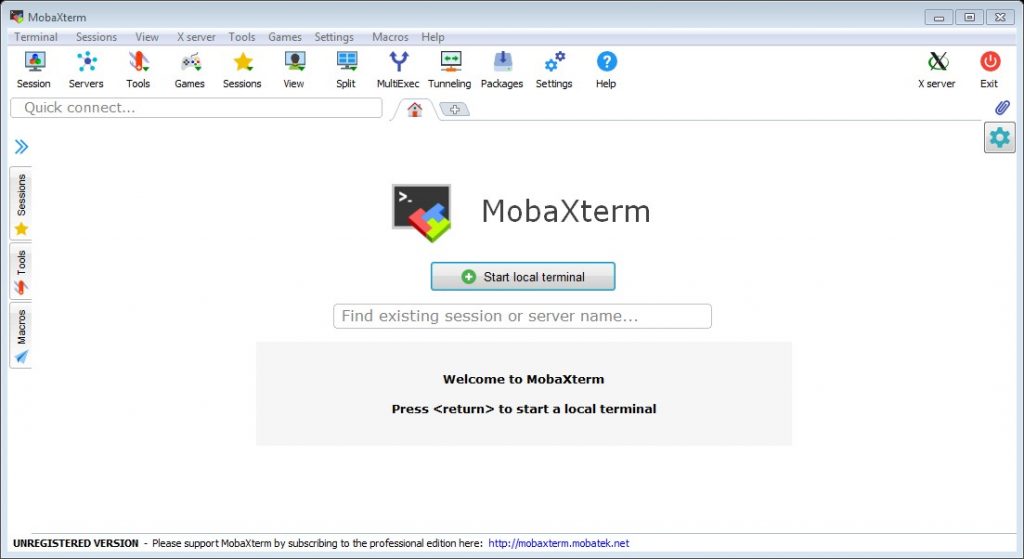
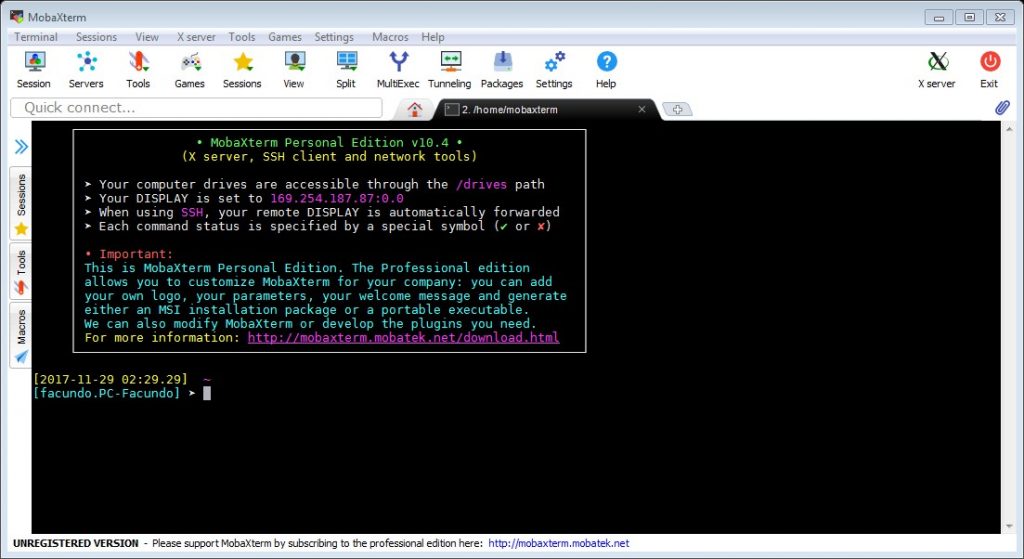
Introducir comando ssh + nombre de usuario + @ + IP (ssh usuario@10.10.4.21) y luego contraseña de usuario
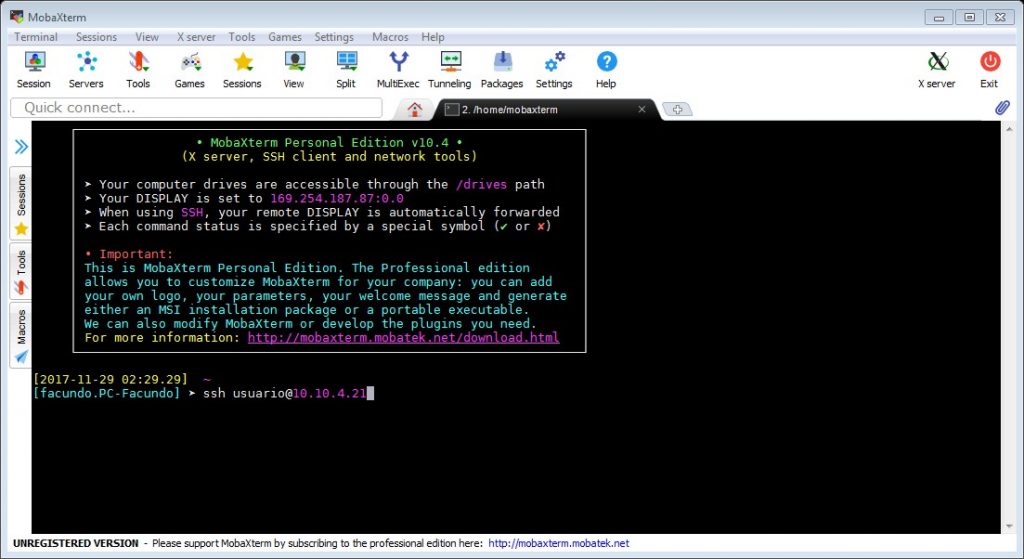
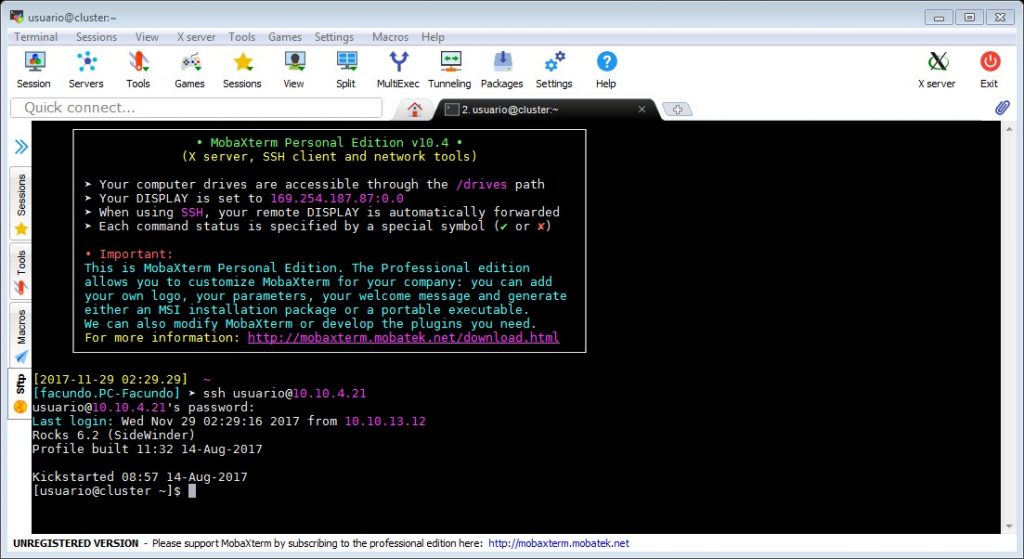
2. Mediante Putty
Abrir Putty, introducir IP (10.10.4.21) e inciar conexión (Open)
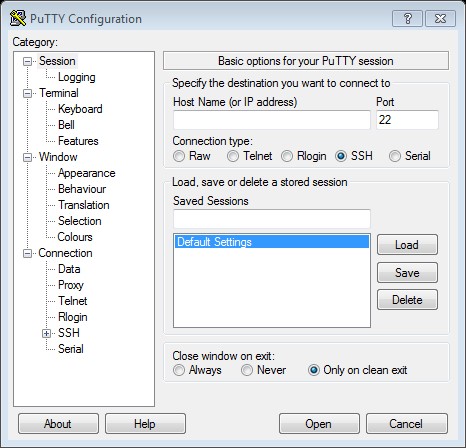
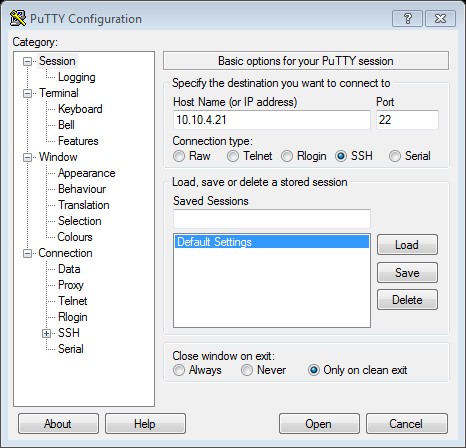
Se abrirá la siguiente terminal, donde se ingresa nombre de usuario (usuario) y luego contraseña de usuario
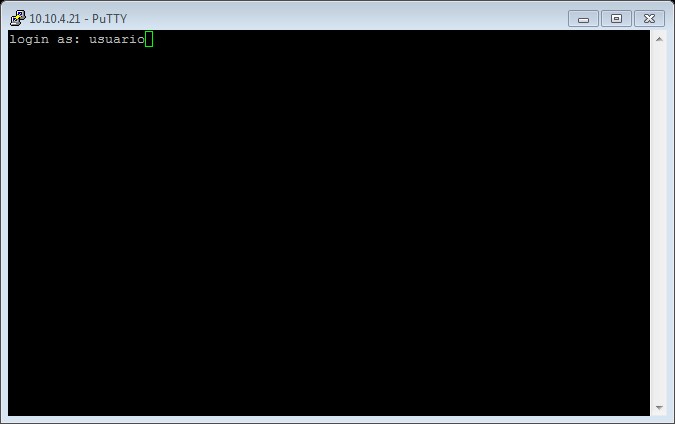
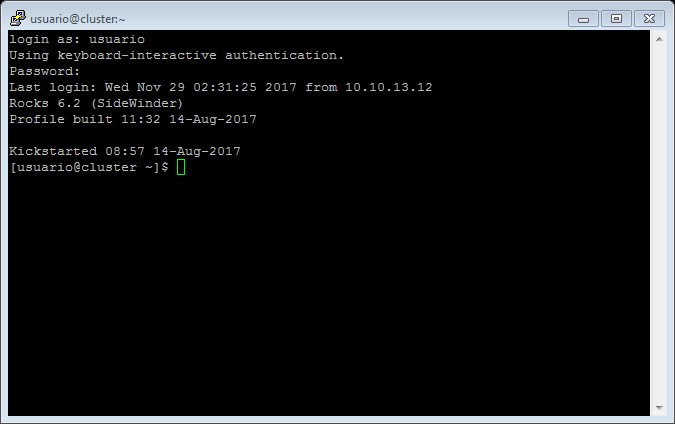
3.2. Acceso externo a UNT por SNCAD
Se accedera mediante IP publica (en este caso la IP con puerto no estándar, esta redireccionada al puero 22 de la IP privada) a través del protocolo SSH (puerto 22), en linux esto puede realizarce directamente desde una terminal y en Windows mediante las aplicaciones MobaXterm, putyy o X2Go Client.
>>> Tipo de acceso en implementación
4. Directorio Personal (home)
El directorio personal es de uso exclusivo del usuario propietario, ningún otro usuario tiene acceso de edición, ni de visualización. El mismo esta ubicado en /home/<nombre usuario>.
copias_archivo_entre_cliente_y_servidor
5. Copias de archivo entre cliente y servidor
Cliente windows: la copia de archivos entre cliente-servidor y servidor-cliente se puede usar la aplicación WinSCP.
Abrir WinSCP, crear una sesión con los datos de conexión: IP, nombre usuario, puerto y contraseña de usuario (este ultimo es opcional)
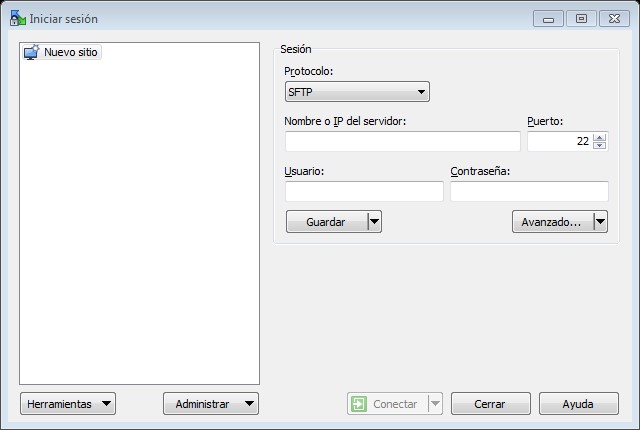
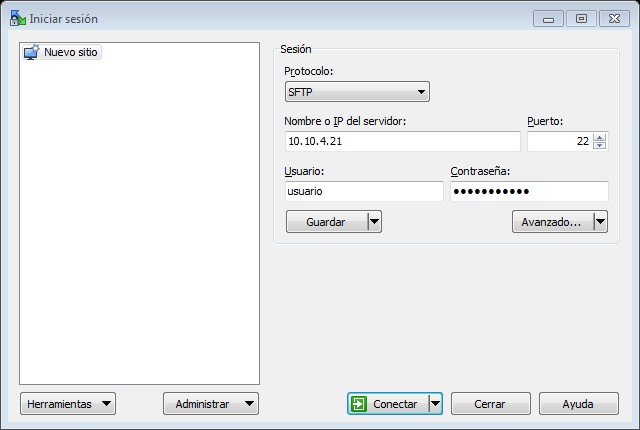
Guardar sesión para que este disponible en futuros ingresos.
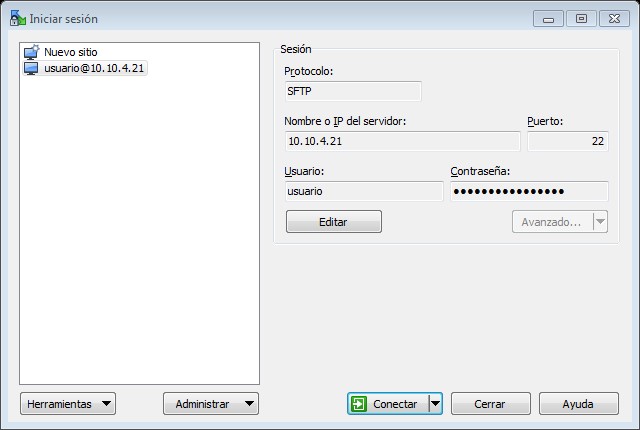
Seleccionar sesión y conectar
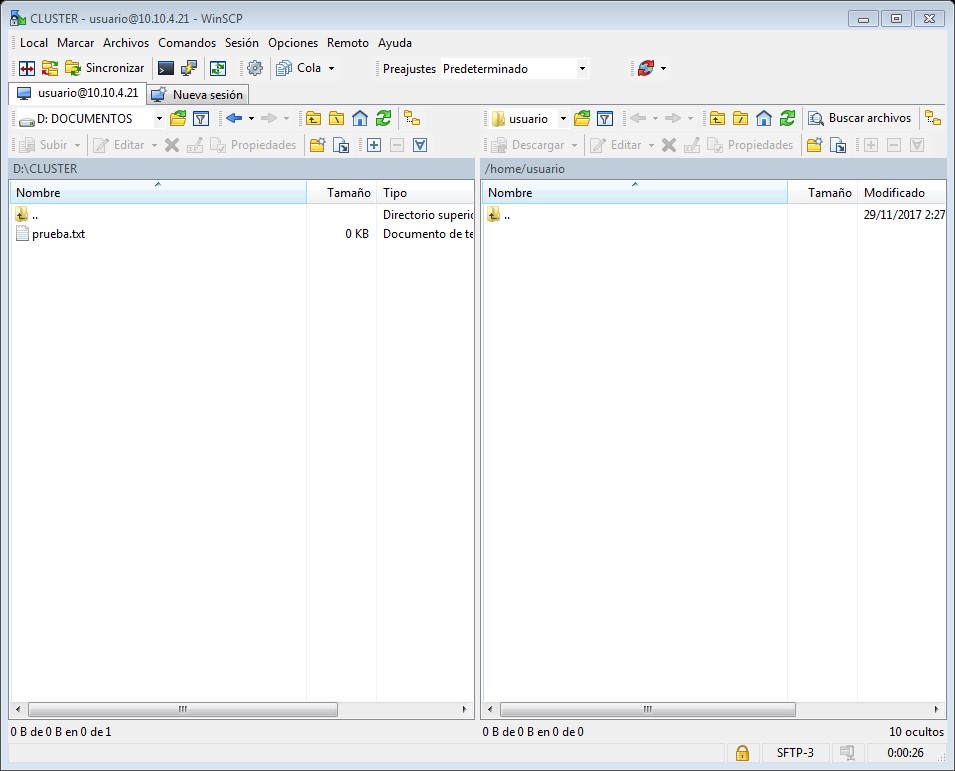
En la ventana de la izquierda se encuentran los directorios de la PC cliente, a partir de la cual se pueden Subir los archivos al servidor. En la ventana de la derecha se encuentran los directorio del servidor, a partir del cual se pueden Descargar los archivos a la PC cliente.
6. Ejecución de Trabajos
- Enviar trabajos a ejecución mediante script.
qsub archivo_script.sh
Nota: al enviar el trabajo a ejecución, se genera un numero de identificación ID.
- Eliminar trabajos en ejecución.
qdel ID
- Suspender ejecución de trabajos (hibernar trabajo).
qmod -sj ID
- Reanudar ejecución de trabajos.
qmod -usj ID
- Configuración de script para trabajos de ejecución en serie.
#!bin/bash
#$ -N <nombre de trabajo>
#$ -cwd
./mi_aplicacion
- Configuración de script para trabajos de ejecución en paralelo con MPI.
#!bin/bash
#$ -N <nombre de trabajo>
#$ -cwd
#$ -pe mpich <numero de cores>
#$ -l h_vmem=<cantidad en GB>G #Límite de memoria por core
#$ -l mem_free=<cantidad en GB>G #Límite de memoria por core (indicar mismo valor que h_vmem)
mpirun -np $NSLOTS ./mi_aplicacion
- Configuración de script para trabajos de ejecución en paralelo con OpenMP.
#!bin/bash
#$ -N <nombre de trabajo>
#$ -cwd
#$ -pe mpich <numero de cores>
#$ -l h_vmem=<cantidad en GB>G #Límite de memoria por core
#$ -l mem_free=<cantidad en GB>G #Límite de memoria por core (indicar mismo valor que h_vmem)
setenv OMP_NUM_THREADS $NSLOTS
./mi_aplicación
- Agregar librerías para ejecución en serie, MPI o OpenMP
Agregar las siguientes lineas al script antes del comando de ejecución de la aplicación.
#Librerías
source <ubicación de librería>/<librería> -arch intel64 -platform linux
7. Monitoreo
- Funciones de SGE
Son comandos del gestor de colas SGE y se ejecutan desde terminal
Visualización de configuración e información de trabajos en ejecución o en cola de espera.
qstat -j ID
Visualización de configuración e información de trabajos terminados.
qacct -j ID
Visualización de trabajos en ejecución del usuario indicado.
qstat -u <nombre de usuario>
Visualización de nodos de calculo activos y lista de trabajos en ejecución.
qstat -f
Visualización en tiempo real (watch) de nodos de calculo activos y lista de trabajos en ejecución. Lanzar ubicado en directorio /home.
watch qstat -f -u ‘*’
- Mediante Ganglia
Ganglia es un servicio de monitoreo de uso del cluster, el cual se uso a través de un navegador web. De momento solo esta activo para conectarse desde la red interna de FACET.
8. Como citar el clusterTUCU
Todo desarrollo académico-científico-tecnológico generado con equipamiento del SCADUNT deberá incluir una referencia al mismo y en las versiones digitales debe estar activo el enlace a la web indicada . A continuación un ejemplo de cómo citar el clusterTUCU un paper o trabajo:
El presente trabajo utilizó recursos computacionales de clusterTUCU del SCADUNT (www.facet.unt.edu.ar/scad-cti)
9. Contacto
Coordinador Tecnico y Administrador
Dr. Ing. Facundo Isla
admin_scad@herrera.unt.edu.ar